Jak organizovat návrhové vizuály na Macu pomocí Lingo
Různé / / February 15, 2022
Vždy jsem tu a tam dělal trochu webdesignu. Při vytváření obzvláště rozsáhlé webové stránky je obtížné pohodlně organizovat grafiku a obrázky, i když tento problém se může týkat i mnoha dalších kreativních profesionálů. Mezi soubory, které vám pošlou od klientů ve vašem e-mailu, soubory na více zařízeních a další již uložené na serverech, je těžké najít to, co potřebujete, když to potřebujete. Lingo si klade za cíl tento problém vyřešit.

Lingo je jako prohlížeč souborů speciálně optimalizovaný pro vizuální design. Můžete chytře uspořádat neomezené množství souborů na základě projektu nebo typu, označit je klíčová slova, abyste je mohli najít později, a navíc je mít všude synchronizovaná a sdílet je s ostatními týmy členů. Lingo je zdarma pro Mac, ale má možnosti předplatného pro týmové funkce.
Pojďme si projít, jak začít a co nejlépe využít Žargon má nabídnout.
Vaše vizuály v Lingo
Použití Lingo je překvapivě jednoduché. Je to čistě otázka importu vašich fotografií a grafiky a jejich uspořádání, abyste je už nikdy neztratili.
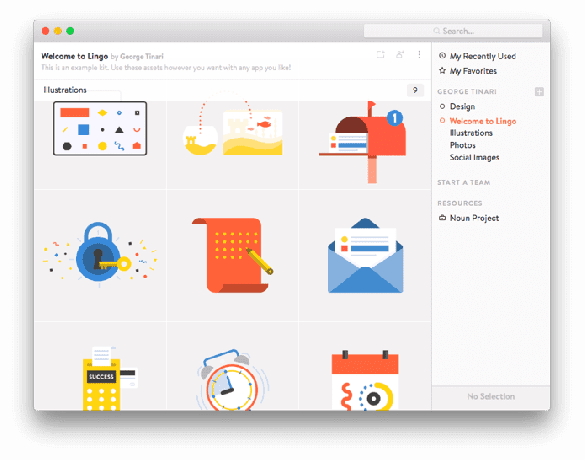
Nejprve se ujistěte, že máte všechny soubory, které chcete importovat do Lingo, snadno dostupné v umístění na vašem Macu, i když jsou v několika různých složkách. Díky některým inteligentním organizačním funkcím zabudovaným do aplikace to usnadní import všech najednou a práci s nimi později.
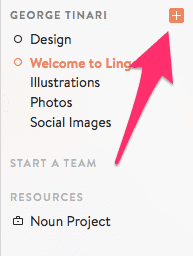
Nyní je čas vytvořit si vlastní „sadu“. Nebojte se, i tyto mohou mít své vlastní podskupiny. Možná by vaší sadou mohly být nástroje pro návrh webu nebo grafika pouze pro marketing a sociální média. Ať tak či onak, dejte tomu jméno.
Dále klikněte Vyberte Soubory a shromážděte soubory, které chcete přidat do této sady.
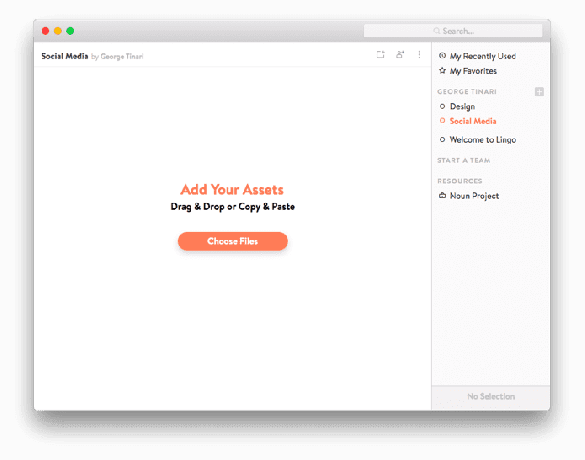
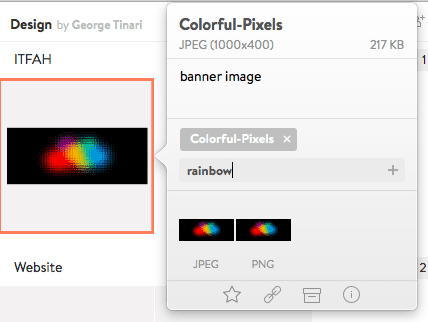
Nyní dvakrát klikněte na soubor, který jste přidali, abyste viděli, jak Lingo skutečně funguje. Na panelu, který se objeví, můžete vidět a upravovat název souboru, přidávat k němu poznámky, například kde a kdy může to potřebovat, přidejte značky, aby bylo velmi snadné vyhledávat a dokonce vidět různé typy souborů, které jsou s nimi spojeny to.
Když nahrajete soubor JPEG nebo PNG, Lingo jej duplikuje do opačného formátu, takže máte vždy po ruce jak JPEG, tak PNG. Podobné je to pravda vektorových souborů jako SVG: aplikace také zachová rastrové JPEGy a PNG.
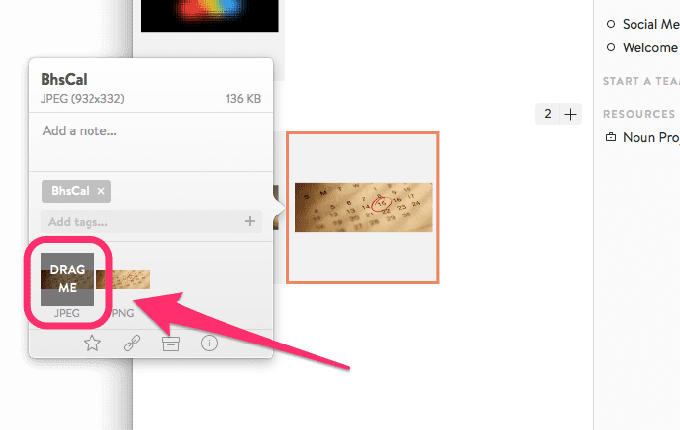
Ve spodní části panelu najdete rychlé akce pro zařazení grafiky mezi oblíbené, další informace, archivaci a sdílení. Více o sdílení za chvíli.
Kliknutím na soubor se stisknutou klávesou Control odhalíte ještě další nástroje, jako je Kopírovat jako… vybrat konkrétní typ souboru pro vložení jinam, Kopírovat do sady…, Přesunout do sady… a Vývozní.
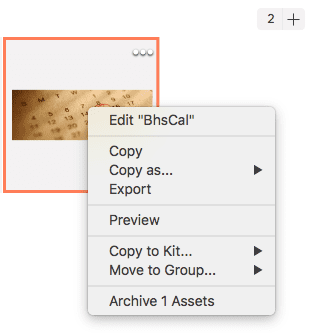
Když je čas začít pracovat v jakékoli aplikaci, kterou používáte, ať už je to platformu webdesignu nebo produkty Adobe nebo něco jiného, pro import této grafiky od nynějška stačí přetáhnout z Lingo. Budou tam vždy, když je budete potřebovat.
Lingo pro týmy
Pokud jste součástí týmu grafického designu nebo dokonce jen obecného obchodního týmu, možná budete chtít upgradovat Lingo na jednu z placených úrovní.
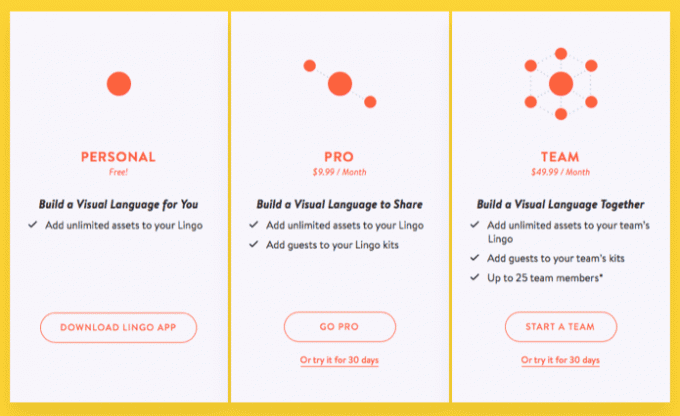
První je Lingo Pro za 9,99 $ měsíčně. Jediná skutečná funkce, kterou to přidává, je, že do svých sad Lingo můžete přidat hosty v podstatě jen pro čtení. Mohou si prohlížet vaši knihovnu obsahu v Lingo a také s nimi můžete sdílet nové, jednotlivé soubory. Pokud potřebujete více spolupráce, Lingo Team za 49,99 $ měsíčně vám umožní přidat hosty, ale také až 25 členů týmu. Členové týmu mohou upravovat, přidávat a odstraňovat soubory z celé vaší sbírky Lingo a vše je synchronizováno na všech zařízeních členů.
Lingo free, Lingo Pro a Lingo Team všechny umožňují neomezený počet souborů, takže úložiště by se nikdy nemělo znepokojovat.
Lingo můžete získat zdarma nebo se můžete přihlásit k předplatnému na lingoapp.com.
ČTĚTE TAKÉ:Střední vs WordPress.com – která platforma pro blogování je pro vás ta pravá
Poslední aktualizace 3. února 2022
Výše uvedený článek může obsahovat přidružené odkazy, které pomáhají podporovat Guiding Tech. Nemá to však vliv na naši redakční integritu. Obsah zůstává nezaujatý a autentický.

Napsáno
George Tinari psal o technologii více než sedm let: průvodci, návody, novinky, recenze a další. Obvykle sedí u svého notebooku, jí, poslouchá hudbu nebo nahlas zpívá na uvedenou hudbu. Můžete ho také sledovat na Twitteru @gtinari, pokud na své časové ose potřebujete více stížností a sarkasmu.



